Wiele osób interesuje się bezpiecznym przesyłaniem danych z Samsunga do Samsunga. Ten artykuł pomoże Ci najskuteczniej synchronizować dane między dwoma telefonami!
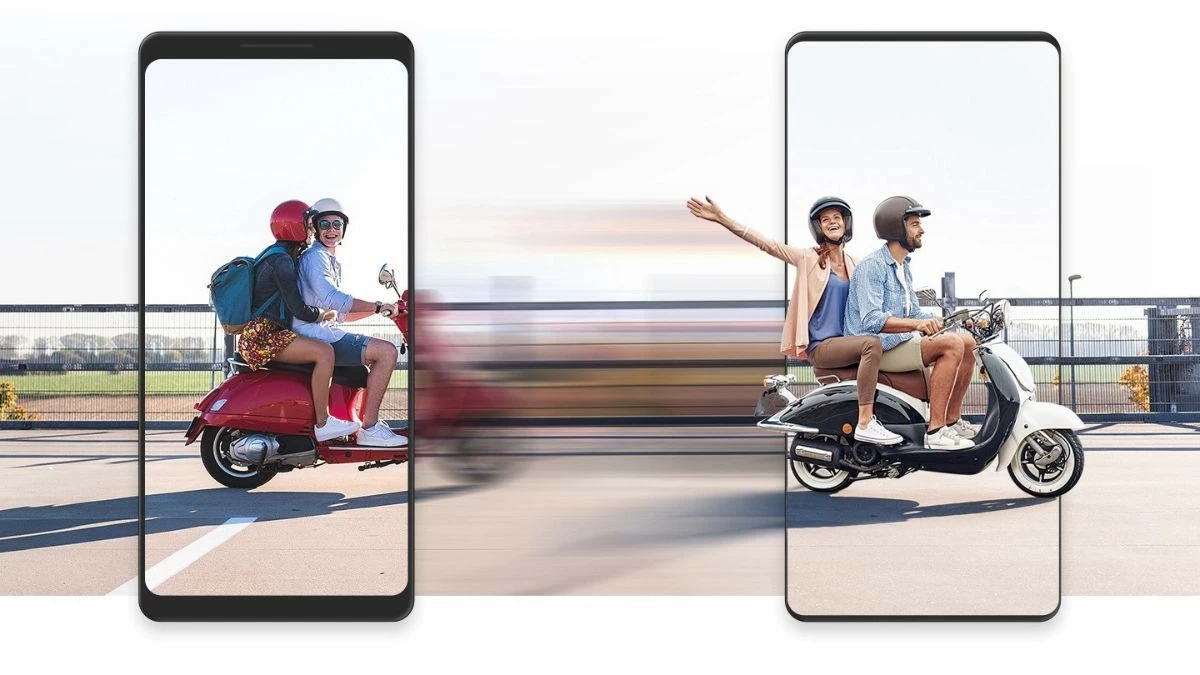 |
Jak bezpiecznie przenieść dane z telefonu Samsung do telefonu Samsung
Przenoszenie wszystkich danych z telefonu Samsung do innego telefonu Samsung jest łatwiejsze dzięki aplikacji Smart Switch. Oto szczegółowe instrukcje dotyczące dwóch sposobów synchronizacji dwóch telefonów Samsung.
Instrukcje dotyczące efektywnego bezprzewodowego przesyłania danych
Bezprzewodowy transfer danych to szybki i wydajny sposób przesyłania danych z telefonu Samsung do telefonu Samsung. Upewnij się, że oba telefony mają zainstalowaną aplikację Smart Switch, a następnie umieść je blisko siebie i postępuj zgodnie z poniższymi instrukcjami.
Krok 1: Najpierw otwórz aplikację „Ustawienia” i wybierz „Konta i kopie zapasowe”.
Krok 2: Następnie wybierz opcję „Przenieś dane ze starego urządzenia”.
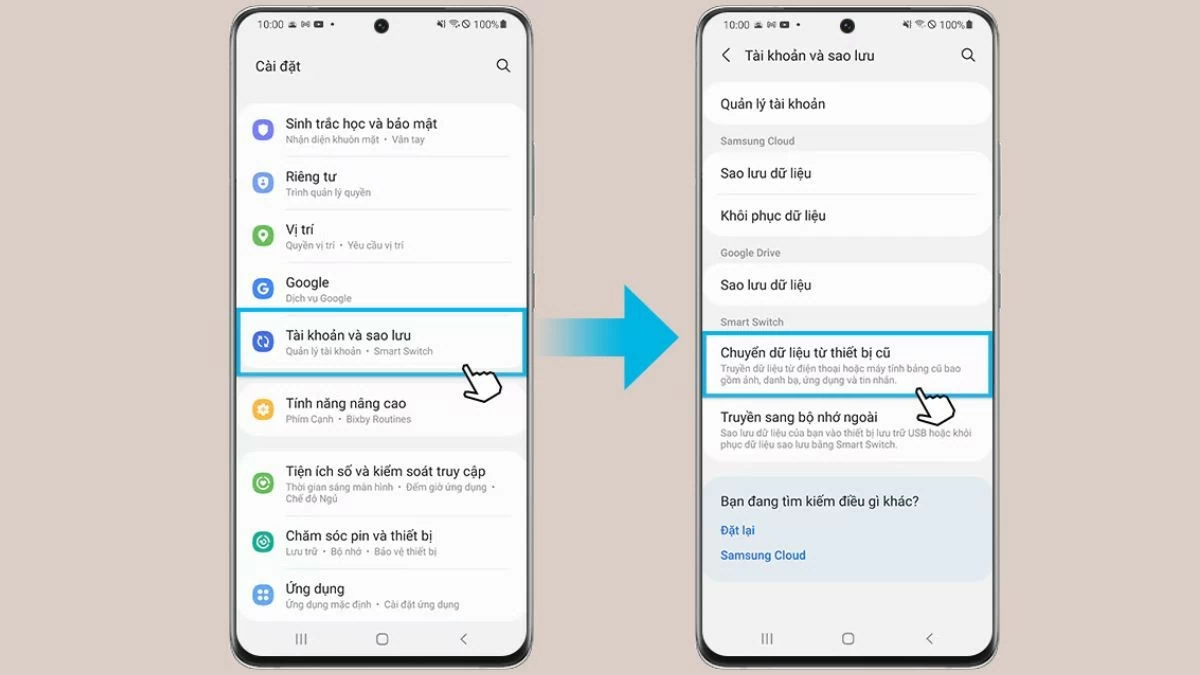 |
Krok 3: Na nowym telefonie wybierz opcję „Odbierz dane”, a następnie na starym telefonie dotknij opcji „Wyślij dane”.
Krok 4: Następnie zidentyfikuj system operacyjny starego telefonu i wybierz odpowiednie źródło.
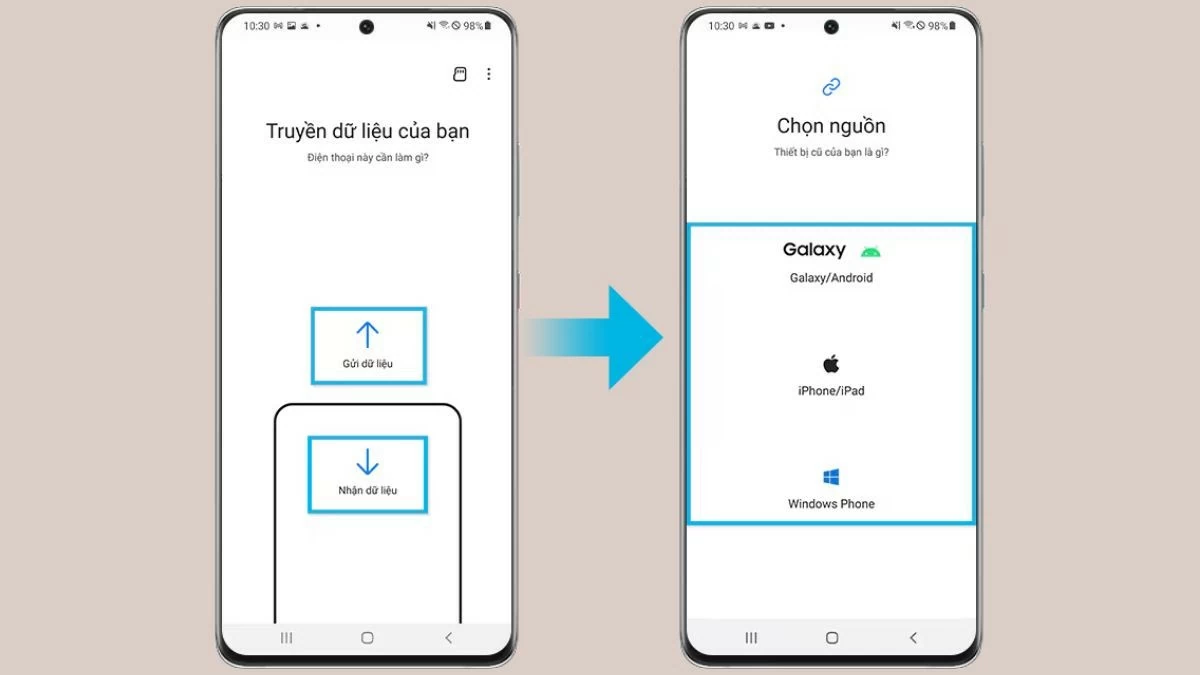 |
Krok 5: Na koniec wybierz opcję „Bezprzewodowa”.
Krok 6: Otwórz aplikację Smart Switch na starym telefonie, aby nawiązać połączenie, a następnie dotknij opcji „Zezwól”, aby potwierdzić połączenie na starym telefonie.
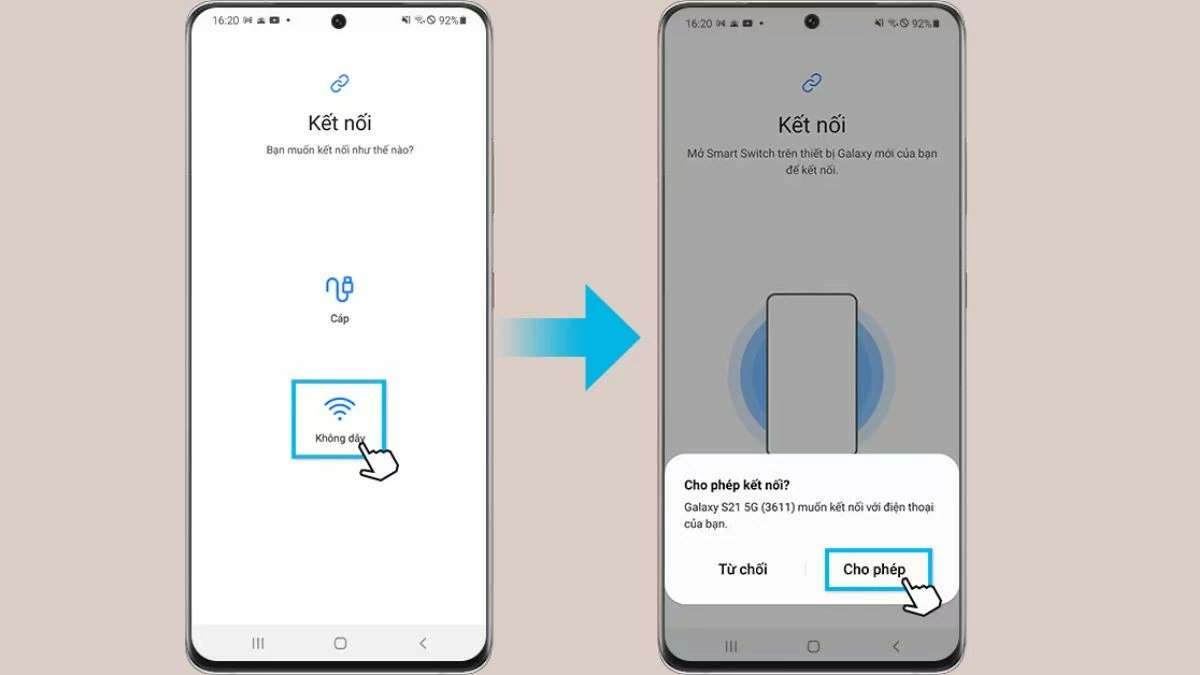 |
Instrukcja przesyłania danych za pomocą kabla USB
Jak przesłać dane z telefonu Samsung do innego telefonu Samsung za pomocą kabla USB? Dzięki temu zaktualizujesz ważne informacje na nowym telefonie, ułatwiając jego obsługę. Wykonaj poniższe kroki, aby przesłać dane między dwoma urządzeniami Samsung za pomocą kabla.
Krok 1: Podłącz nowy telefon do starego za pomocą kabla USB smartfona. Może być potrzebne złącze USB pasujące do Twojego urządzenia Samsung.
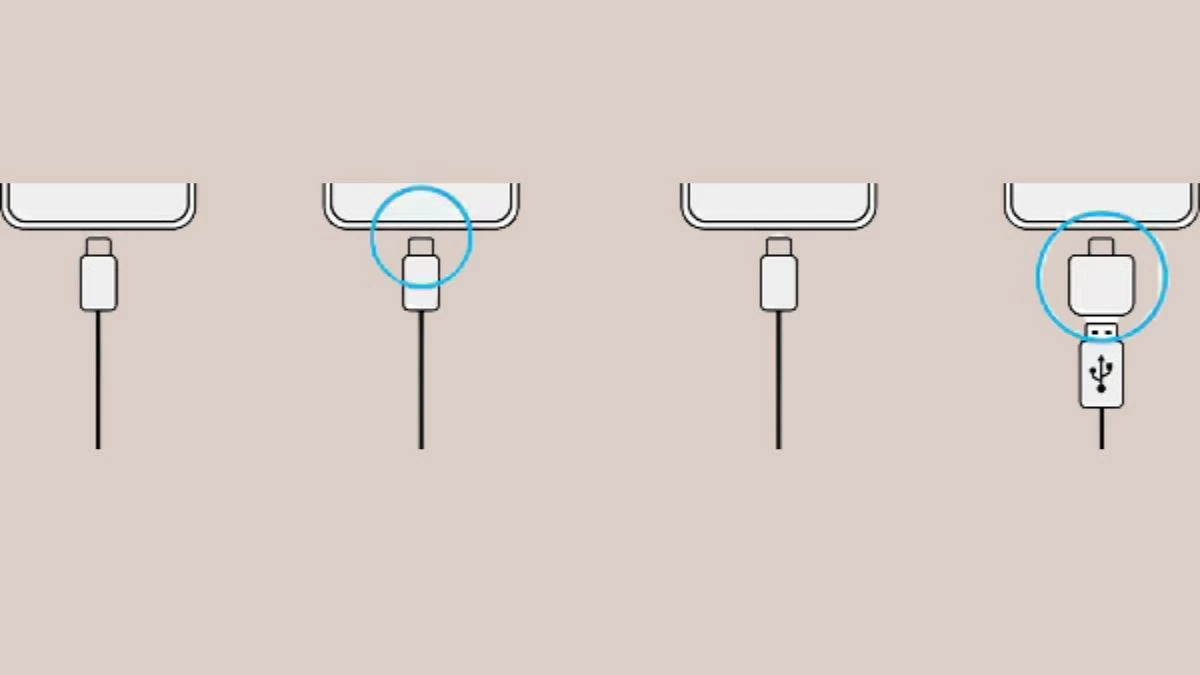 |
Krok 2: Gdy pojawi się okno wyboru aplikacji, wybierz „Smart Switch” i dotknij „Odbierz dane”.
Krok 3: Następnie na starym telefonie dotknij „Zezwól”. Jeśli aplikacja nie jest jeszcze zainstalowana, pobierz ją ze sklepu Galaxy Store lub Play Store. Urządzenie automatycznie rozpozna stary telefon i wyświetli listę danych, które można przenieść.
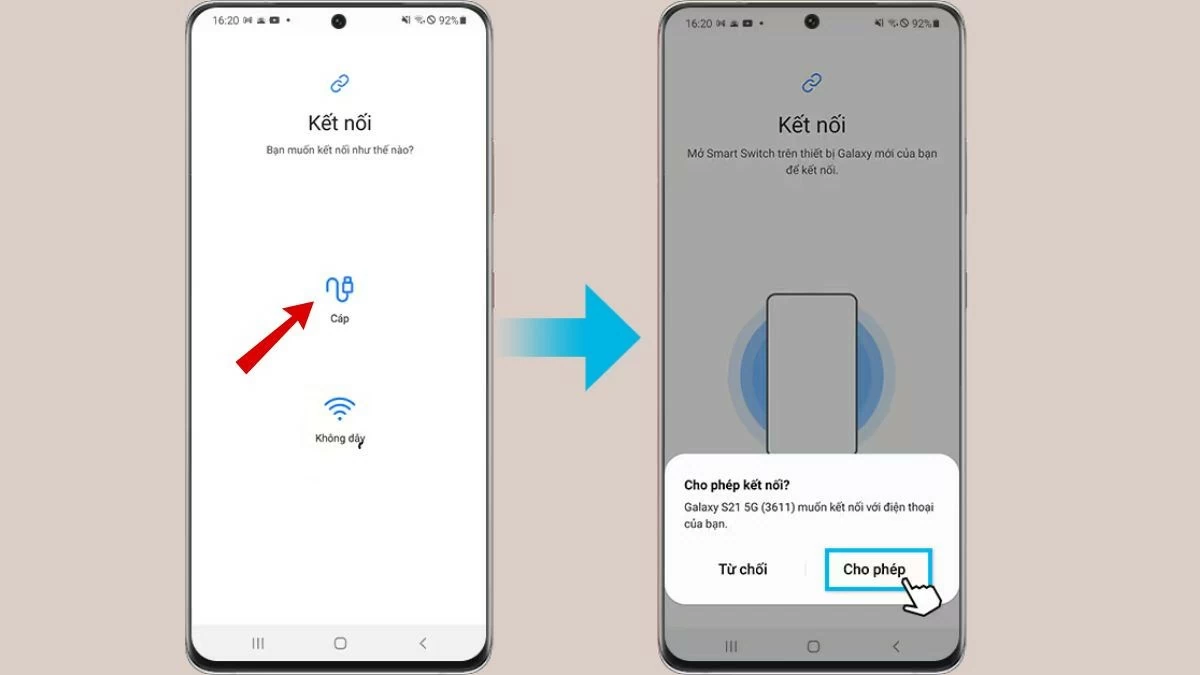 |
Krok 4: Wybierz typy danych, które chcesz przenieść i kliknij „Przenieś”.
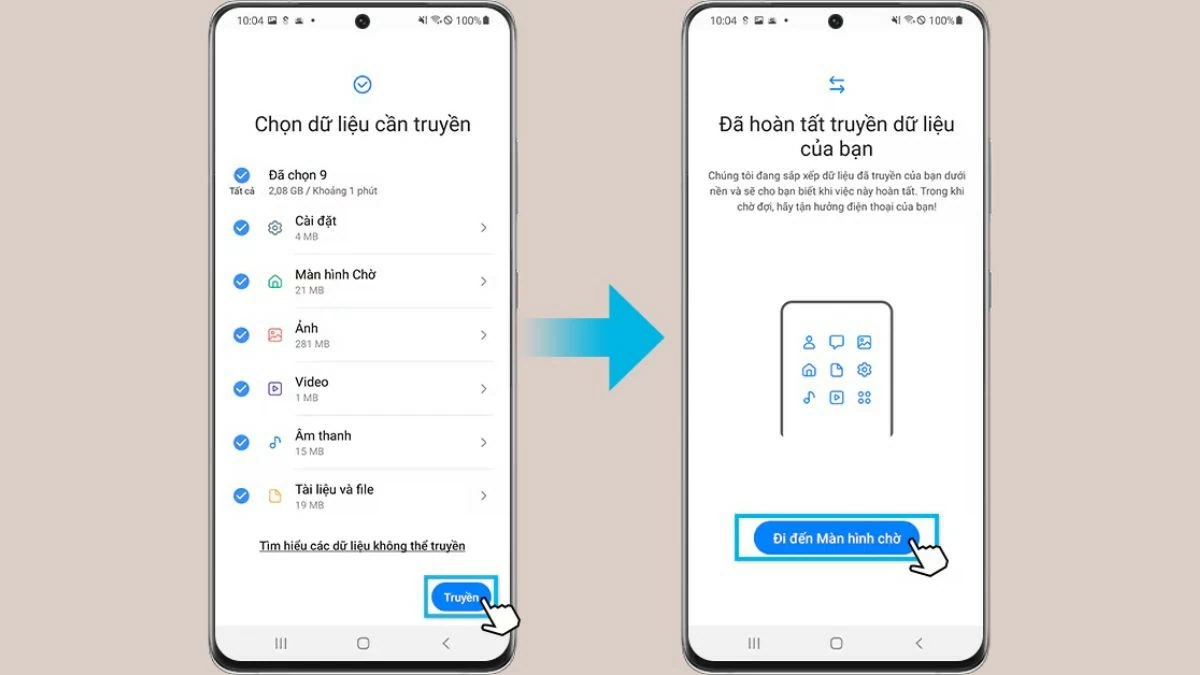 |
Jak przenieść dane ze starego urządzenia z Androidem na nowe urządzenie Samsung
Możesz również użyć tej metody do przeniesienia danych ze starego urządzenia z Androidem na telefon Samsung. Oto kroki, które ułatwią Ci przeniesienie danych:
Krok 1: Podłącz oba urządzenia do sieci Wi-Fi, a następnie pobierz i otwórz aplikację Smart Switch Mobile ze sklepu CH Play.
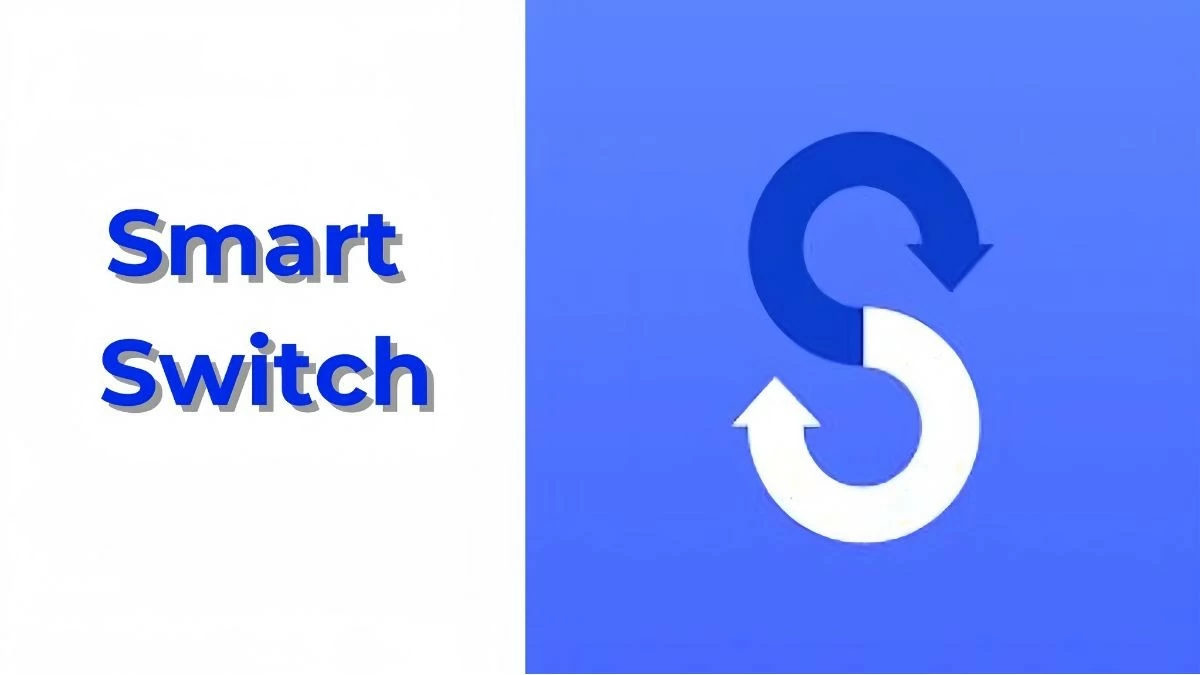 |
Krok 2: Na urządzeniu wysyłającym wybierz opcję „Bezprzewodowe przesyłanie danych”.
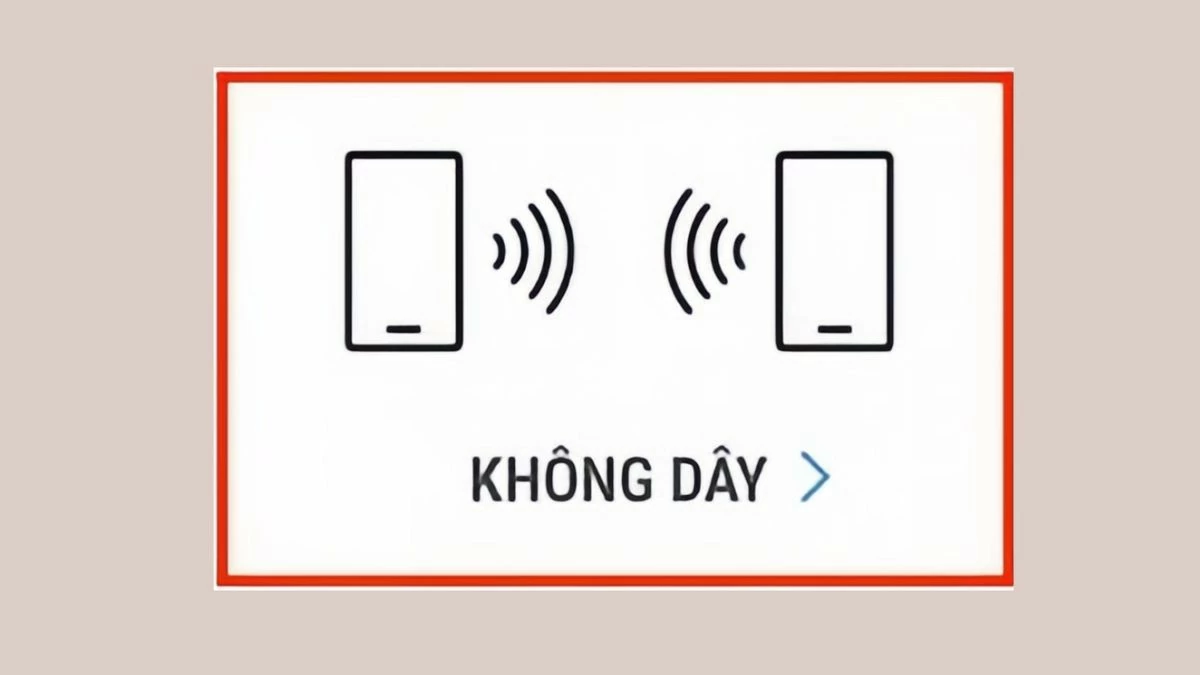 |
Krok 3: Kliknij „Prześlij dane”.
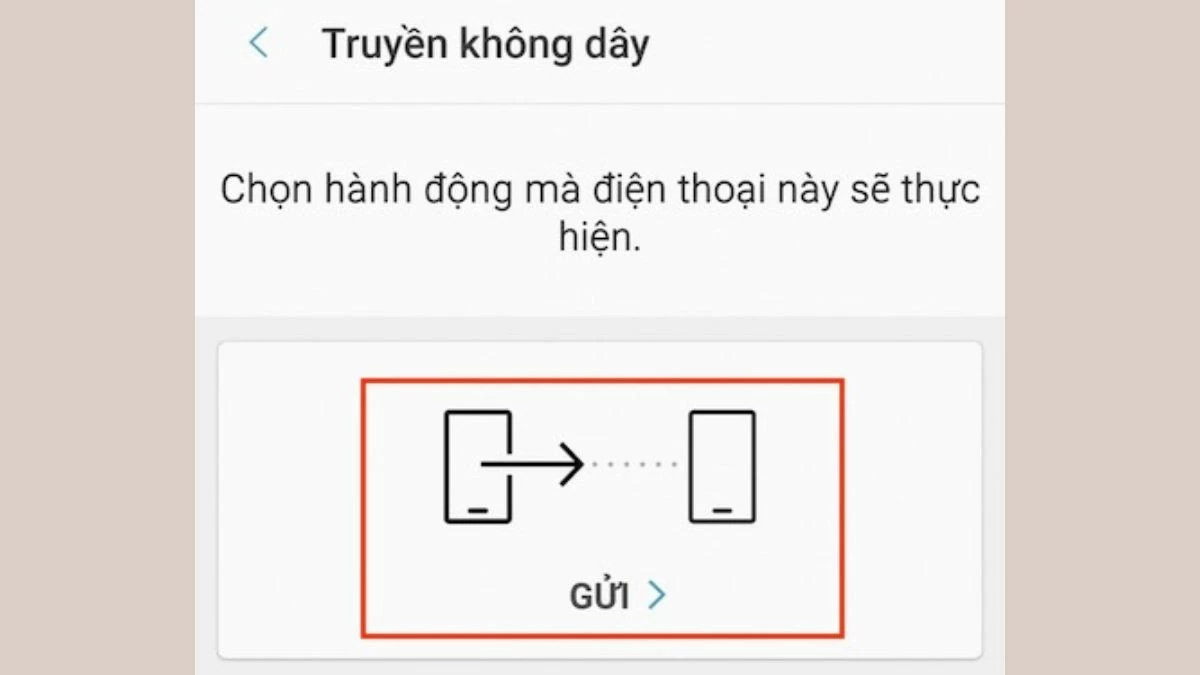 |
Krok 4: Wybierz „Połącz”.
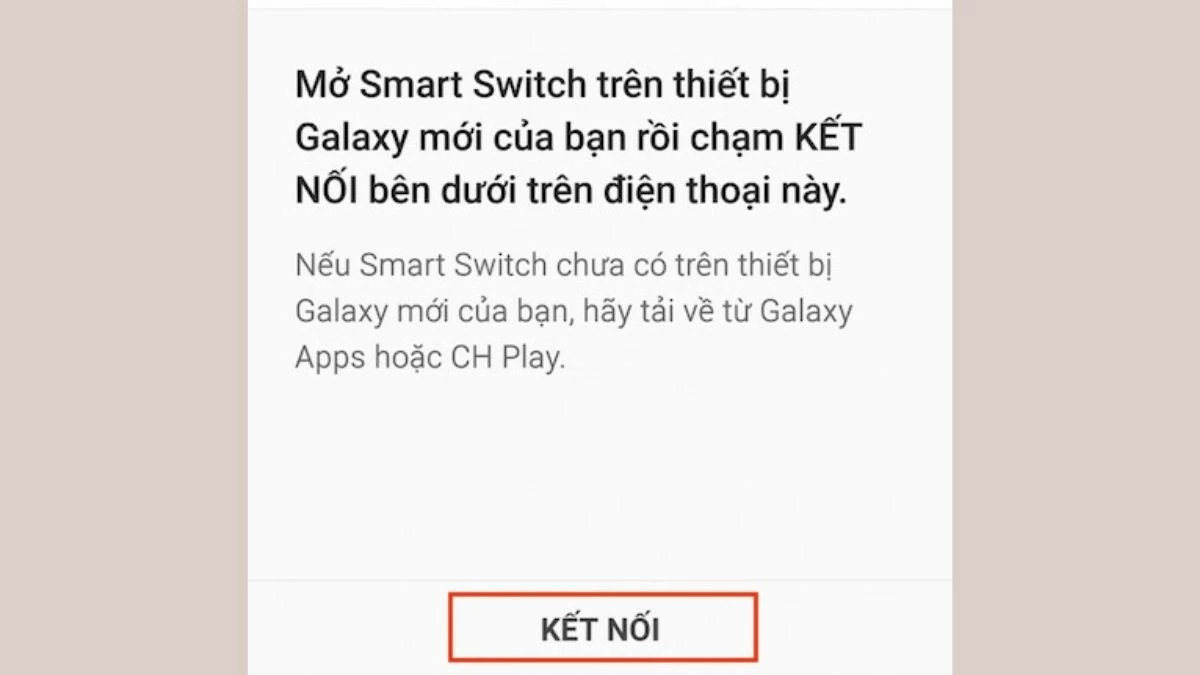 |
Krok 5: Otwórz aplikację Smart Switch na swoim telefonie, a następnie wybierz „Bezprzewodowa” → „Odbierz” → „Android”.
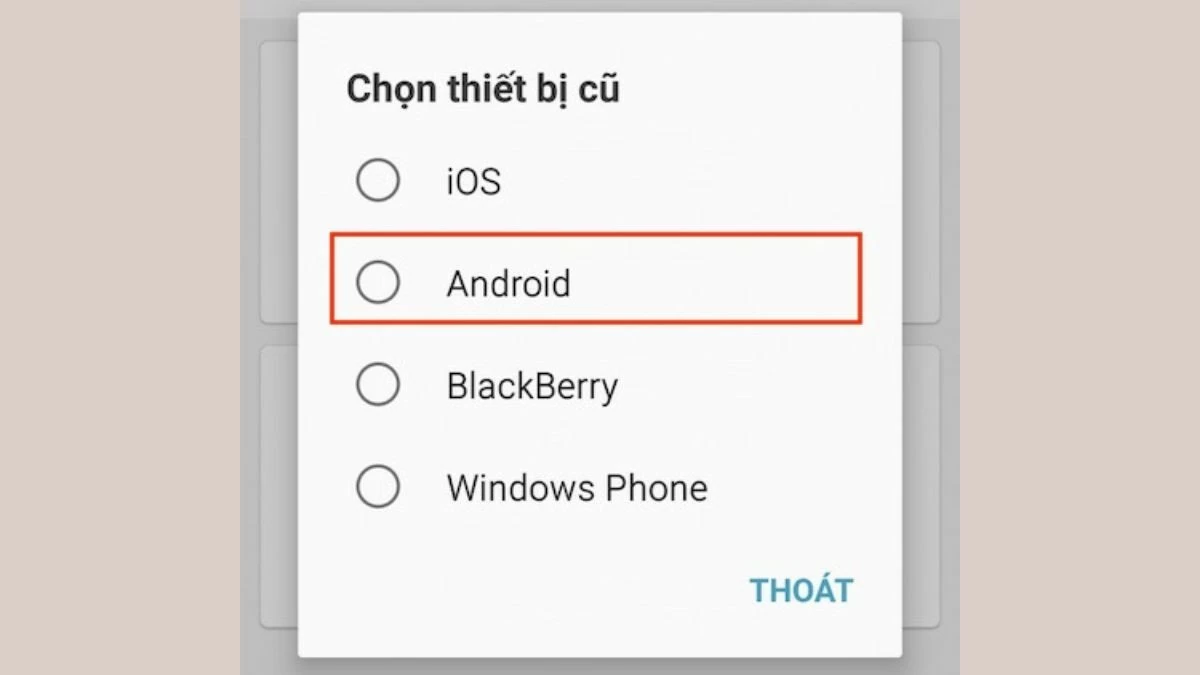 |
Krok 6: Następnie oba urządzenia automatycznie zeskanują i nawiążą połączenie. Po pomyślnym nawiązaniu połączenia urządzenie odbierające wyda dźwięk powiadomienia.
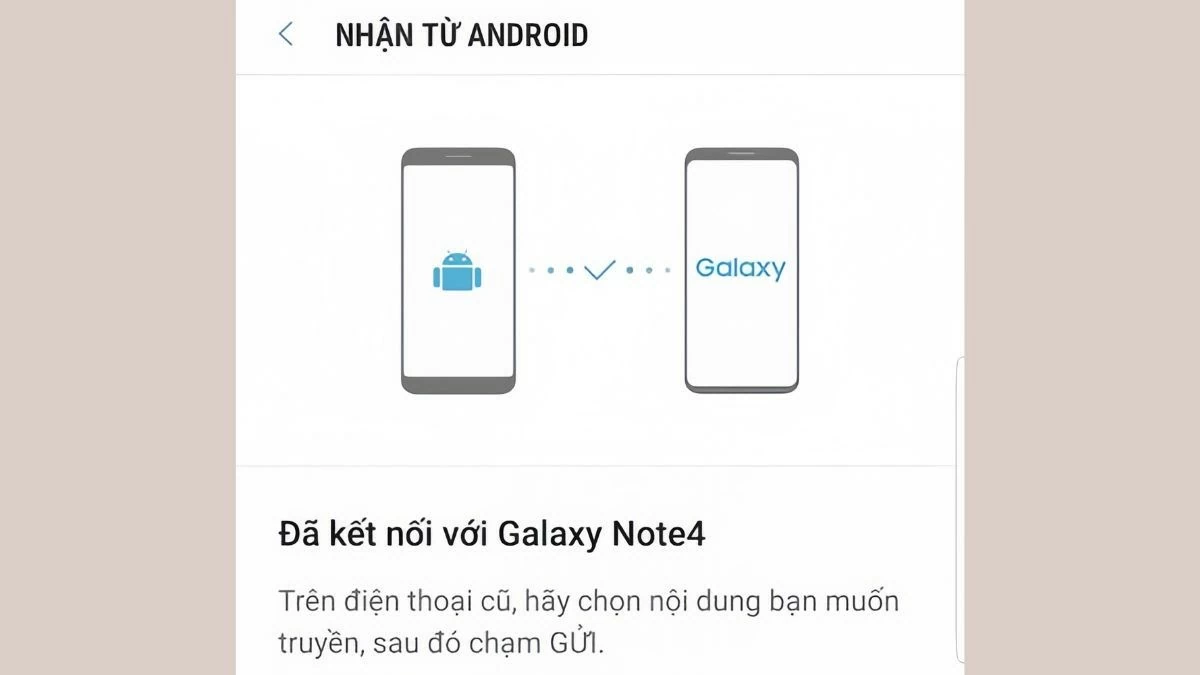 |
Krok 7: Na urządzeniu wysyłającym wybierz zawartość, którą chcesz przesłać i dotknij „Wyślij”.
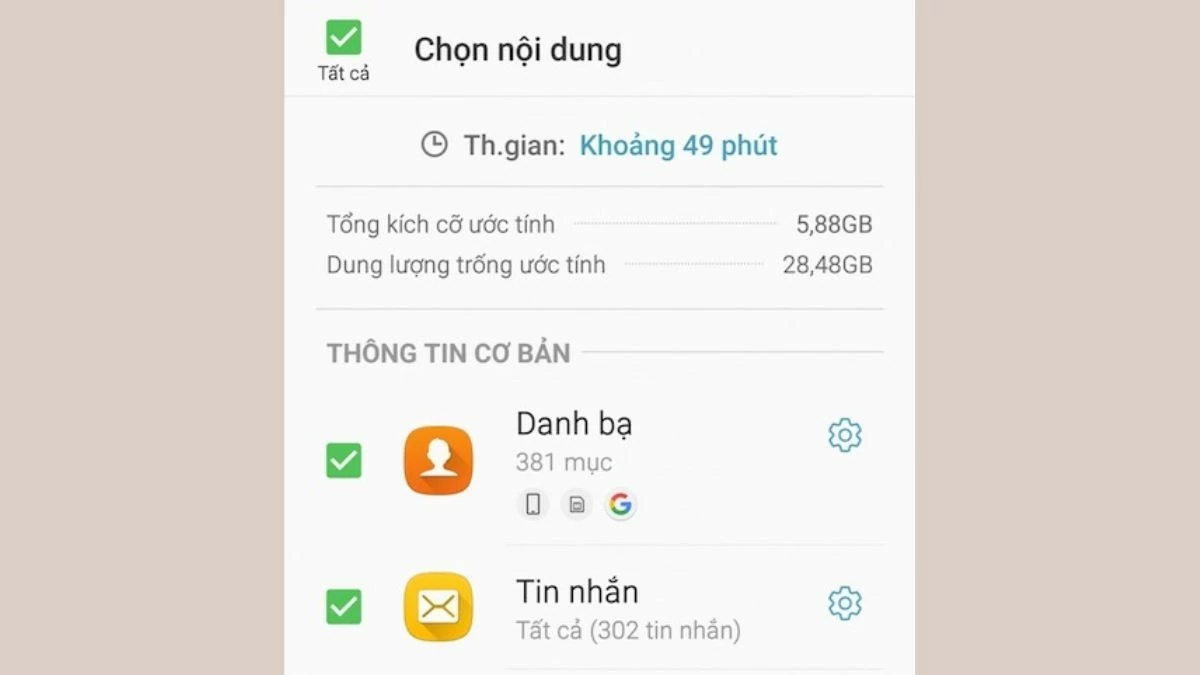 |
Przenoszenie danych z telefonu Samsung do telefonu Samsung jest łatwiejsze dzięki aplikacji Smart Switch. W tym artykule znajdziesz szczegółowe instrukcje dotyczące przesyłania wszystkich danych ze starego telefonu na nowy za pomocą kabla, a także synchronizacji obu urządzeń Samsung.
Źródło: https://baoquocte.vn/transfer-data-between-two-samsung-machines-effectively-and-fast-290065.html


![[Zdjęcie] Ho Chi Minh City lśni flagami i kwiatami w przededniu I Kongresu Partii, kadencji 2025-2030](https://vphoto.vietnam.vn/thumb/1200x675/vietnam/resource/IMAGE/2025/10/10/1760102923219_ndo_br_thiet-ke-chua-co-ten-43-png.webp)
![[Zdjęcie] Sekretarz generalny bierze udział w paradzie z okazji 80. rocznicy założenia Koreańskiej Partii Robotniczej](https://vphoto.vietnam.vn/thumb/1200x675/vietnam/resource/IMAGE/2025/10/11/1760150039564_vna-potal-tong-bi-thu-du-le-duyet-binh-ky-niem-80-nam-thanh-lap-dang-lao-dong-trieu-tien-8331994-jpg.webp)
![[Zdjęcie] Otwarcie Światowego Festiwalu Kultury w Hanoi](https://vphoto.vietnam.vn/thumb/1200x675/vietnam/resource/IMAGE/2025/10/10/1760113426728_ndo_br_lehoi-khaimac-jpg.webp)

















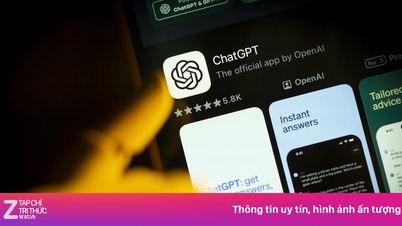
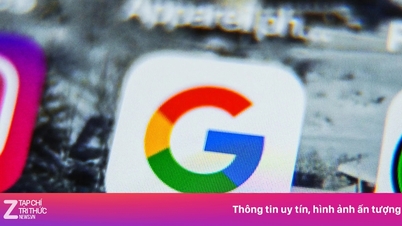













![[Zdjęcie] Unikalne rzemiosło tkackie na czapki końskie Phu Gia](https://vphoto.vietnam.vn/thumb/1200x675/vietnam/resource/IMAGE/2025/10/10/1760084018320_ndo_br_01-jpg.webp)



























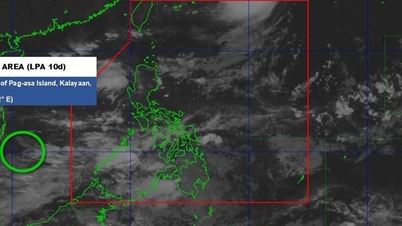










































Komentarz (0)